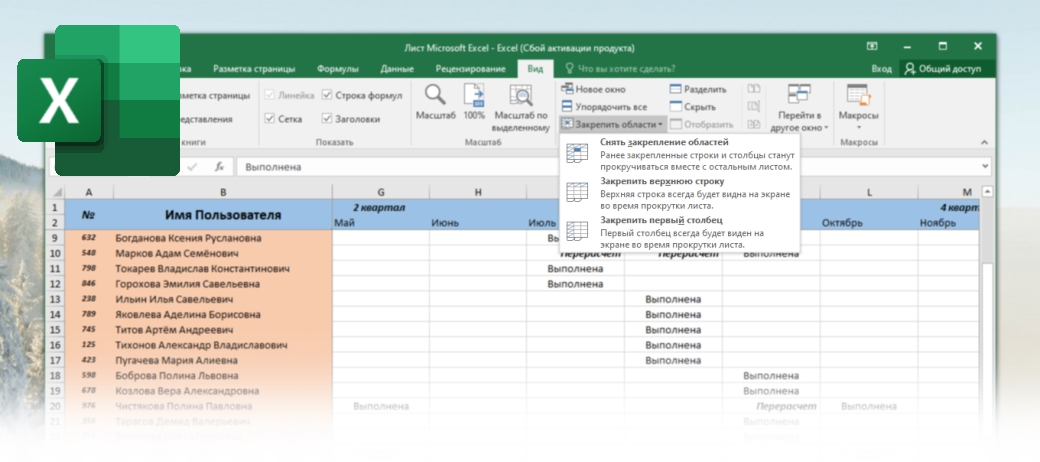В этой инструкции показано как закрепить любую строку в Microsoft Excel чтобы она не прокручивалась вместе с остальными строками.
Есть три варианта закрепления строк это: закрепить первую строку сверху, второй вариант это закрепить первый столбец слева и третий вариант это закрепить любое количество строк и столбцов.
Закрепляем строки и столбцы в Microsoft Excel
Как закрепить любое количество строк и столбцов
В первом варианте мы закрепим любое количество строк и столбцов одновременно.
- Откроем Microsoft Excel
- Нажмем на любую ячейку, все что выше и левее нее будет закреплено
- Открываем вкладку Вид
- Нажимаем Закрепить области
- И еще раз нажимаем Закрепить области
- Прокручиваем страницу вниз и видим закрепленные строки сверху
- Двигаем страницу вправо и видим закрепленные столбцы слева
- Готово
Как быстро закрепить верхнюю строку
Второй вариант, быстрое закрепления верхней строки. Нужно быть внимательным так как первая строка считается той что не под номером один а той что находится сверху экрана когда вы прокручивайте страницу.
- Откроем Microsoft Excel
- Открываем вкладку Вид
- Нажимаем Закрепить области
- Нажимаем Закрепить верхнюю строку
- Прокручиваем страницу вниз и видим закрепленную строку сверху
- Готово
Как быстро закрепить первый столбец
Второй вариант, быстрое закрепления левой колонки. Аналогичный способ как со строкой, первый столбец считается не под номером A, а тот что находится слава на экране
- Откроем Microsoft Excel
- Открываем вкладку Вид
- Нажимаем Закрепить область
- Нажимаем Закрепить первый столбец
- Двигаем страницу вправо и видим закрепленный столбец слева
- Название
Как снять закрепленный области
- Откроем Microsoft Excel
- Открываем вкладку Вид
- Нажимаем Закрепить область
- Нажимаем Снять закрепленные строки
- Прокручиваем страницу вниз и видим строки сверху не закреплены
- Двигаем страницу вправо и видим столбцы слева не закреплены
- Готово
Сообщество Telegram! Вступайте в нашу группу Telegram, комментируйте, задавайте вопросы и делитесь с друзьями новыми уроками . Вступить.
Оставляйте ваш комментарий! Нам важно ваше мнение о нашем проекте, напишите любой комментарий по поводу данного урока или о уроках в целом, без регистрации!.